

|
Microsoft Excel是Microsoft为使用Windows和Apple Macintosh操作系统的电脑编写的一款电子表格软件。直观的界面、出色的计算功能和图表工具,再加上成功的市场营销,使Excel成为最流行的个人计算机数据处理软件。 Excel 2019采用系统默认的外观,如图4-1所示。用户在使用工作表的过程中,如果不喜欢工作表的默认外观,那么可以利用自定义格式来进行外观设置。Excel 2019允许用户更改Excel的主题,来快速地改变工作表的外观。下面简单介绍如何使用主题快速改变工作表的外观。 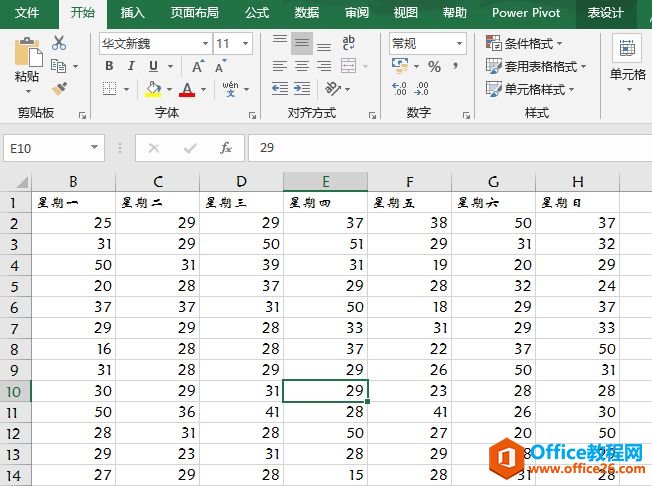 图4-1 默认工作表外观 STEP01:打开“产品产量统计表.xlsx”工作簿,选择A1:H27单元格区域,切换至“开始”选项卡,在“样式”组中单击“套用表格格式”下三角按钮,在展开的下拉列表中选择“浅色”系列的“浅黄,表样式浅色19”选项,如图4-2所示。此时的工作表效果如图4-3所示。 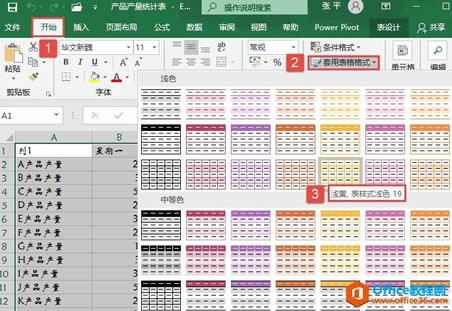 图4-2 选择表格格式 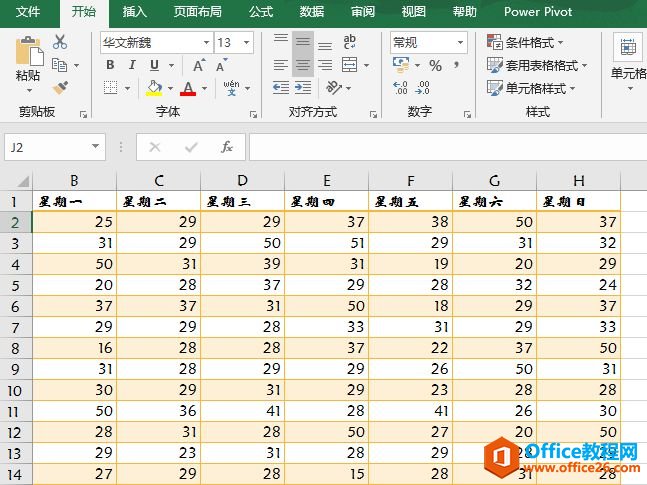 图4-3 套用表格格式效果 STEP02:切换至“页面布局”选项卡,在“主题”组中单击“主题”下三角按钮,在展开的下拉列表中选择“平面”主题,如图4-4所示。应用主题后的效果如图4-5所示。 STEP03:切换至“页面布局”选项卡,在“主题”组中单击“颜色”下三角按钮,在展开的下拉列表中选择“黄绿色”选项,如图4-6所示。在主题列表中选择了“平面”选项,在颜色、字体和效果弹出的列表中都会默认是“平面”主题颜色、“平面”主题字体和“平面”效果,当然也可以选择其他选项。此时的工作表如图4-7所示。 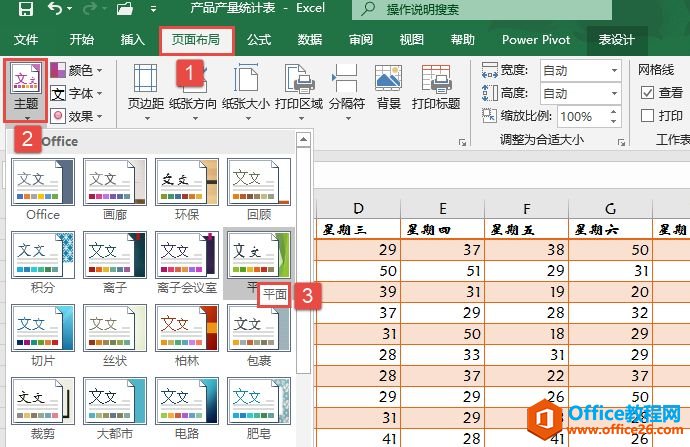 图4-4 选择主题 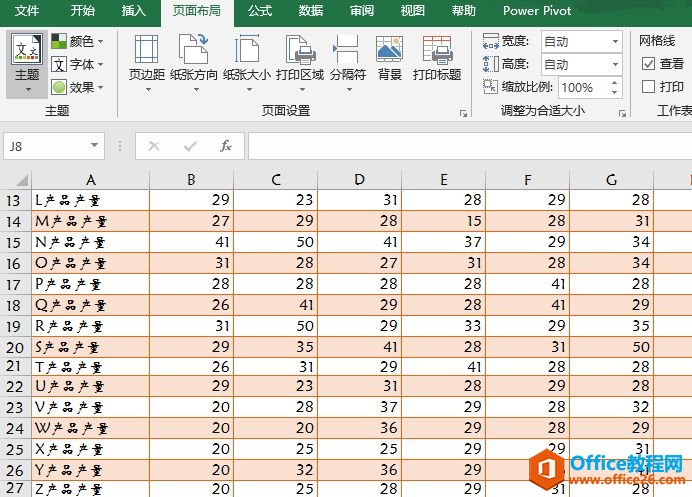 图4-5 “平面”主题效果图 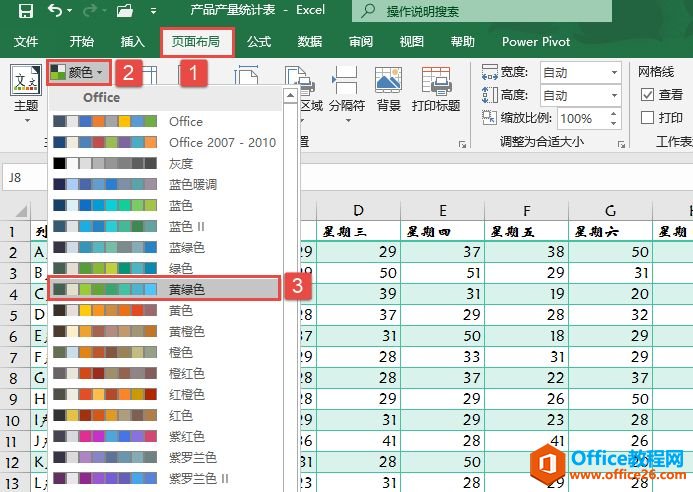 图4-6 选择主题颜色 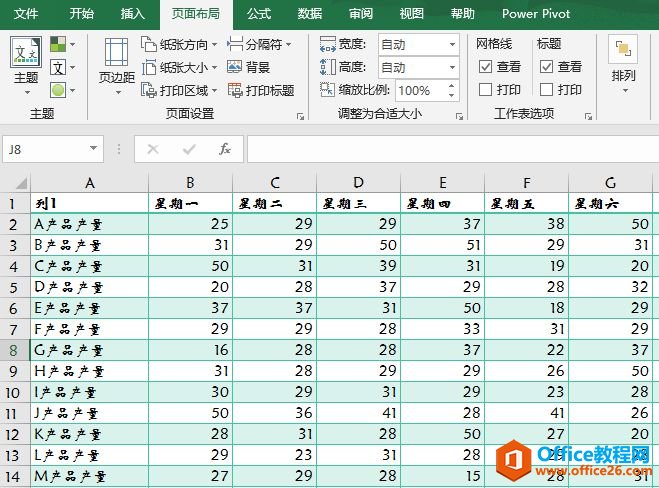 图4-7 表格格式最终效果图 Excel整体界面趋于平面化,显得清新简洁。流畅的动画和平滑的过渡,带来不同以往的使用体验。 |
温馨提示:喜欢本站的话,请收藏一下本站!